Epäröitkö asentaako tietokoneellesi kuvanparannusohjelmistoa, joka on lopulta poistettava, koska tallennustila on vähän? Sitten sinun pitäisi tietää luotettavin valokuvien tehostajat verkossa. Nämä online-työkalut antavat sinulle varmasti samanlaatuisen tulosteen parhaista ohjelmistoista, joita ajattelet. Lisäksi nautit etuoikeudesta käyttää niitä kuluttamatta senttiäkään. Ja kuten kaikki tietävät, online-työkalun käytöllä ei ole järjestelmävaatimuksia. Siksi laitteesi voi säilyttää vapaata tallennustilaa. Joten jos olet jo innoissasi nähdessäsi sinulle tarjoamamme verkkotyökalut, jatka alla olevien tietojen lukemista.
Osa 1. 8 loistavaa tapaa lisätä valokuvan resoluutiota verkossa
1. AVAide Image Upscaler
AVAide Image Upscaler on yksi AVAiden vahvimmista puvuista. Se toimii kiitettävästi lisäämällä valokuvien resoluutiota verkossa ilmaiseksi käyttämällä tekoälyllä toimivaa prosessoria. Hämmästyttävää kyllä, tämä kuvanparannusohjelma tarjoaa yhteensopivuuden sekä Windows- että Mac-käyttöjärjestelmissä. Jos haluat parantaa kuvaasi, AVAide Image Upscaler tarjoaa sinulle kaiken tarvitsemasi yhdellä hiiren napsautuksella. Ei vain sitä, koska sillä hetkellä, kun lataat valokuvasi alhaisella resoluutiolla, tämä työkalu ei vain paranna valokuvaa, vaan se myös parantaa sitä, kunnes se saavuttaa parhaan mahdollisen kuvan. Jotta voit aloittaa valokuvien parantamisen, alla olevat vaiheet ovat avuksi.
Vaihe 1Vieraile AVAiden verkkosivuilla ja etsi Image Upscaler työkalu tuotteista. Lisää sitten kuvan resoluutiota verkossa napsauttamalla Valitse valokuva -painiketta, joka sijaitsee käyttöliittymän keskiosassa, jotta voit tuoda valokuvatiedoston, kun saavut Upscalerin viralliselle sivulle.
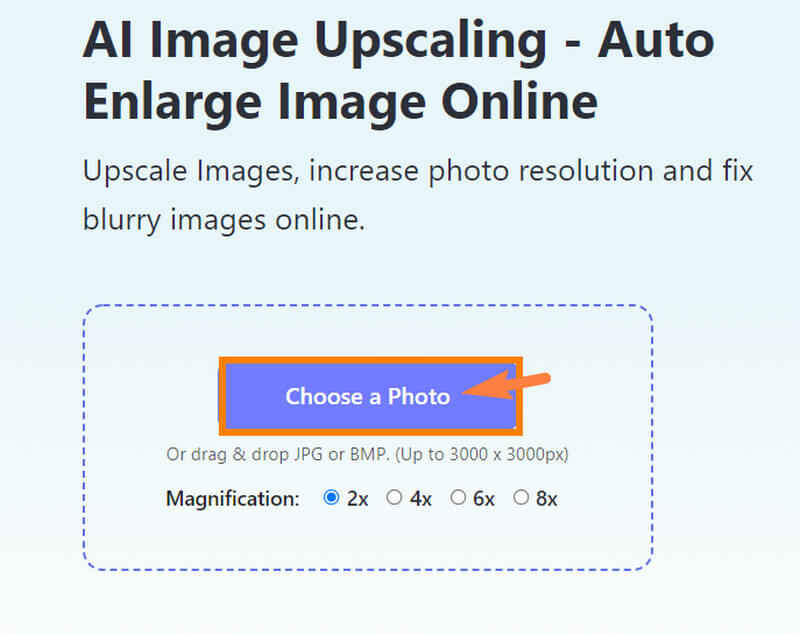
Vaihe 2Kun napsautat valokuvatiedostoasi, tämä työkalu käsittelee parannuksen automaattisesti. Sitten, kun prosessi on valmis, se näyttää sinulle esikatselun ennen ja jälkeen, jossa voit tarkistaa ja vertailla. Tällä kertaa voit muokata valokuvasi suurennusta. Miten? Mene vain osoitteeseen Suurennus vaihtoehto ja valitse valitsemamme koko.
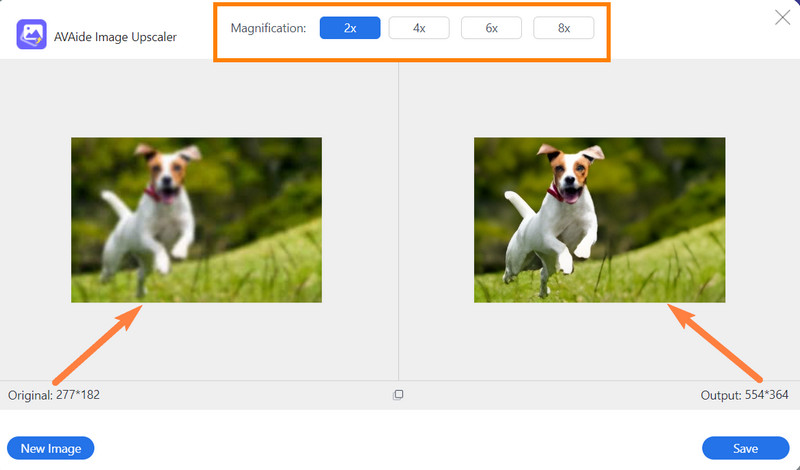
Vaihe 3Lopuksi, kun olet suurentanut kuvan laadun menettämättä verkossa ja uskot, että kaikki ovat hyviä, voit nyt napsauttaa Tallentaa -painiketta viedäksesi parannetun valokuvasi. Muussa tapauksessa voit silti muuttaa valokuvaa napsauttamalla Uusi kuva valinta.
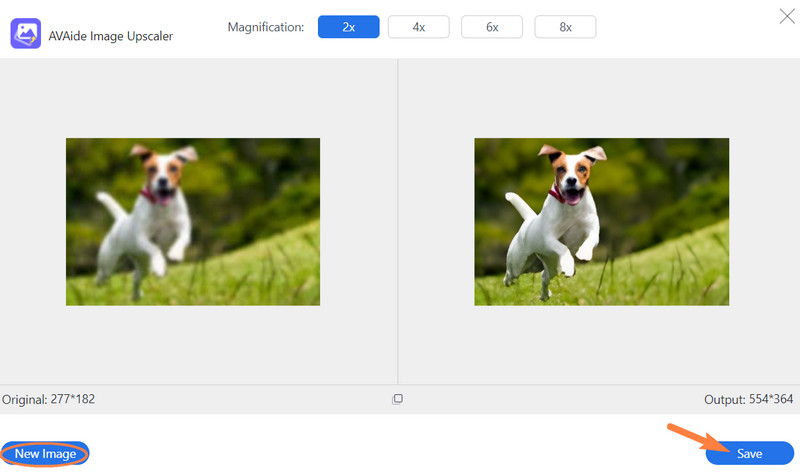
2. Parannetaan
Let's Enhance on toinen ilmainen online-ratkaisu, joka voi parantaa valokuviasi. Tämän työkalun pitäisi olla luettelossasi, jos haluat käyttää korkealaatuista valokuvaeditoria verkossa. Toisin kuin edellinen työkalu, Let's tehostaminen edellyttää kuitenkin tilin luomista ennen sen käyttöä. Lisäksi sen ilmaisen käytön vuoksi voit muokata vain viittä kuvaa. Joten voit lisätä kuvien resoluutiota verkossa tämän työkalun avulla seuraavien vaiheiden avulla.
Vaihe 1Siirry sen viralliselle verkkosivustolle ja rekisteröidy uudeksi tiliksi. Napsauta sen jälkeen kansiokuvaketta ja aloita valokuvasi lataaminen.
Vaihe 2Mene nyt siihen Toiminnot vaihtoehto ja mukauta haluamasi, mutta alla Laadukas tyyppi valinta, sinun on valittava Smart Enhance.
Vaihe 3Napsauta sen jälkeen Aloita käsittely -painiketta aloittaaksesi parannusprosessin. Odota prosessin päättymistä ja lataa parannettu valokuva sen jälkeen.
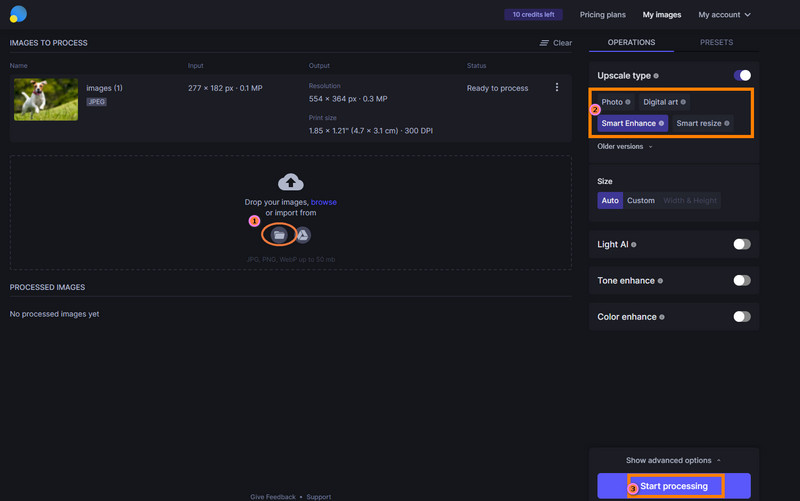
3. Laadukkaat kuvat
Seuraavaksi listallamme on tämä yksinkertainen mutta tyylikäs verkkotyökalu, Upscale Pics. Tämän ohjelman avulla käyttäjät voivat vapaasti pakata ja poistaa kohinan, paitsi lisäämällä valokuvan resoluutiota verkossa. Lisäksi sen avulla käyttäjät voivat tuoda tiedostonsa URL-osoitteen kautta tyylikkäässä käyttöliittymässä. Joukkotiedostojen tuomiseksi sinun on kuitenkin käytettävä sen pro-versiota, joka on hieman kallis muille.
Vaihe 1Kun pääset sen sivulle, napsauta Valitse Kuva -painiketta, jolla voit ladata valokuvatiedoston.
Vaihe 2Siirry nyt näytön oikealla puolella oleviin asetuksiin. Säädä Lisää resoluutiota -liukusäädintä sekä Ulottuvuus mieltymystesi mukaan.
Vaihe 3Paina sitten Aloita käsittely -painiketta aloittaaksesi parannusprosessin. Lataa sen jälkeen kuva laitteellesi.
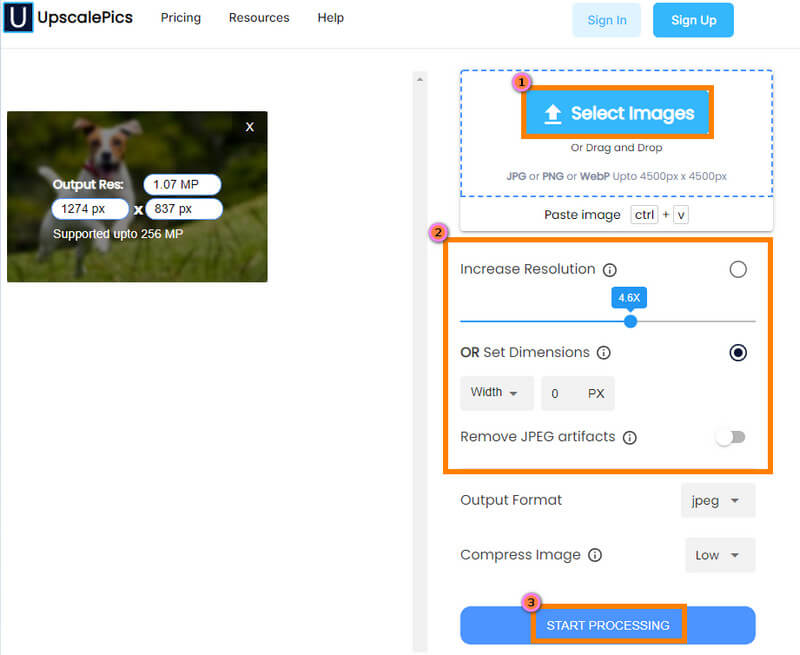
4. PixCut
Toinen loistava ratkaisu kuvanlaadun parantamiseen verkossa on PixCut. Se on ohjelma, jolla voit häivyttää, lisätä mukautettuja ja poistaa vesileimoja valokuvan parantamisen lisäksi. Tekoäly toimii myös siinä, joten se toimii automaattisesti erilaisissa kuvissasi.
Vaihe 1Klikkaa Lataa kuva -painiketta ja lataa valokuvasi, kun saavut sivulle.
Vaihe 2Parannusprosessi alkaa välittömästi, mikä näkyy hetken kuluttua. Tämän jälkeen paina Lataa ilman vesileimaa -painiketta viedäksesi tiedoston.
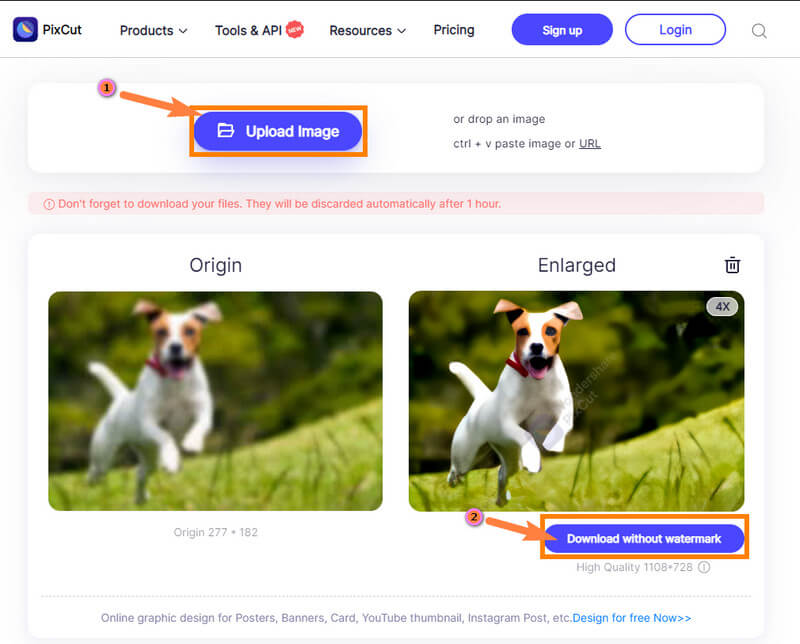
5. Fotor
Fotor on online-ratkaisu, jonka avulla käyttäjät voivat hallita valokuvien väriä, kirkkautta, kokoa ja taustaa sekä sen edistyneitä muokkausominaisuuksia. Ja kyllä, Fotor antaa sinun käyttää sitä ilmaiseksi valitsemalla sen ilmaisen kokeiluversion. Ilmaisen kokeilujakson jälkeen et kuitenkaan pääse käyttämään sitä, ellet käytä sen premium-versiota. Siksi, jos haluat tietää kuinka tehdä matalaresoluutioisia kuvia korkearesoluutioisia verkossa Fotorin avulla, seuraa alla olevia ohjeita.
Vaihe 1Rekisteröidy kirjautumalla sisään sähköpostitilillesi, kun saavut sen verkkosivustolle ensimmäistä kertaa. Tämän jälkeen paina Avaa kuva -välilehti ja selaa valokuvaasi.
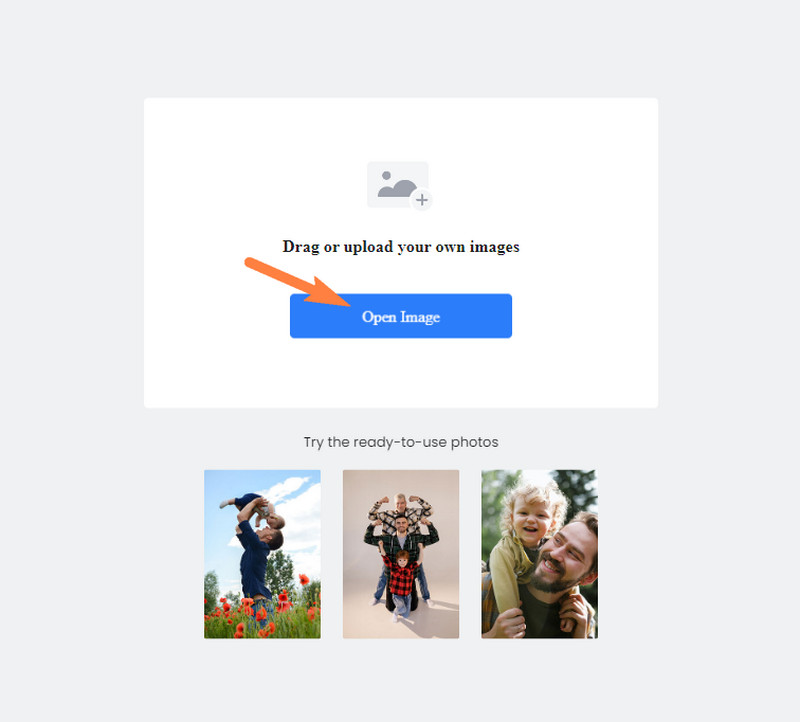
Vaihe 2Napsauta uudella sivulla 1-Napauta Paranna -painiketta. Voit myös navigoida Super-Resolution Enlarger valinta parempaan parannukseen.
Vaihe 3Napsauta lopuksi ladata -painiketta, joka sijaitsee näytön oikeassa alareunassa vientiä varten.
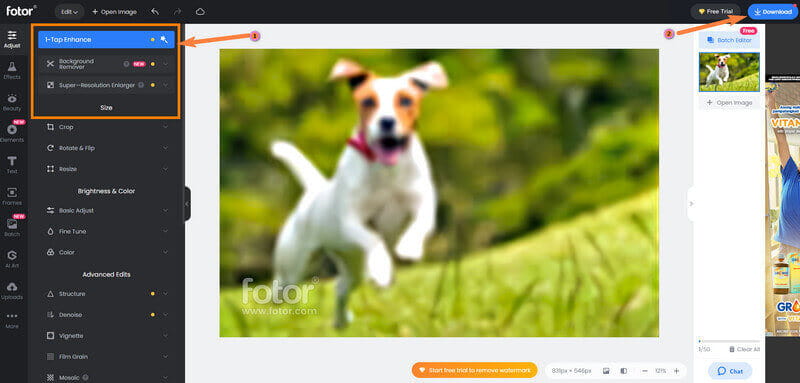
6. Online JPG-työkalut
Seuraava on tämä JPG-tiedostojen online-valokuvien tehostin. Kyllä, se on työkalu, joka on omistettu tälle tietylle kuvamuodolle syötettäväksi. Näin ollen se tehokkaasti lisää sekä vähentää valokuvien resoluutiota ja muuntaa ne muihin muotoihin. Lisäksi se lisää kuvien resoluutiota verkossa yksinkertaisella menettelyllä.
Vaihe 1Klikkaa Tuo tiedostosta valinta alla Alkuperäinen osa. Lataa sitten kuva, jota on parannettava.
Vaihe 2Katso sitten uusi kuva alla Uusi Laatu osa. Paina sitten Tallenna nimellä valinta viedäksesi uusi valokuva.
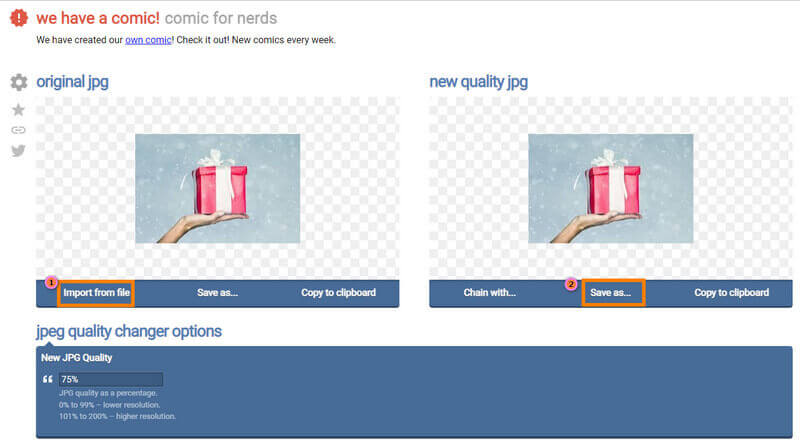
7. Smart Upscaler
Smart Upscaler on online-kuvanparannuskuvakkeet8. Se on työkalu, joka käyttää uusinta AI- tai superresoluutiotekniikkaa kuvien parantamiseen ja suurentamiseen. Se toimii kuitenkin vapaasti vesileimattujen tulosteiden kanssa, jotka voidaan poistaa vain, jos tilaat sen prepaid-paketin. Jos vesileimat eivät siis ärsytä sinua ollenkaan, voit noudattaa alla olevia ohjeita kuvan parantamiseksi verkossa Smart Upscalerin avulla.
Vaihe 1Lyö Selaa -välilehti sen käyttöliittymässä, ja voit aloittaa valokuvasi lataamisen siitä.
Vaihe 2Hetken kuluttua esikatselu alkuperäisestä ja parannetusta valokuvasta tulee näkyviin. Jos olet hyvä tuotteen kanssa, voit napsauttaa ladata -painiketta saadaksesi sen laitteellesi.
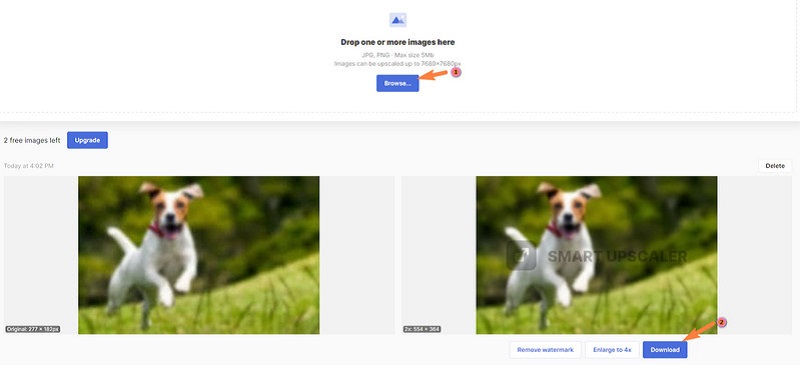
8. AVCLabs Online AI Image Enhancer
Viimeisenä mutta ei vähäisimpänä on tämä AVCLabs Online AI Image Enhancer. Kuten nimestä voi päätellä, tämä online-työkalu käyttää tekoälyteknologiaa parantaakseen resoluutiota ja parantaakseen valokuvan laatua. Tällä online-valokuvan tehostajalla on kuitenkin myös haittoja, jotka vaikuttavat päätökseesi käyttää sitä. Noudata siis alla olevia ohjeita käyttäessäsi sitä.
Vaihe 1Lataa valokuvasi vetämällä se käyttöliittymään. Muussa tapauksessa voit painaa Click To Lataa -painiketta.
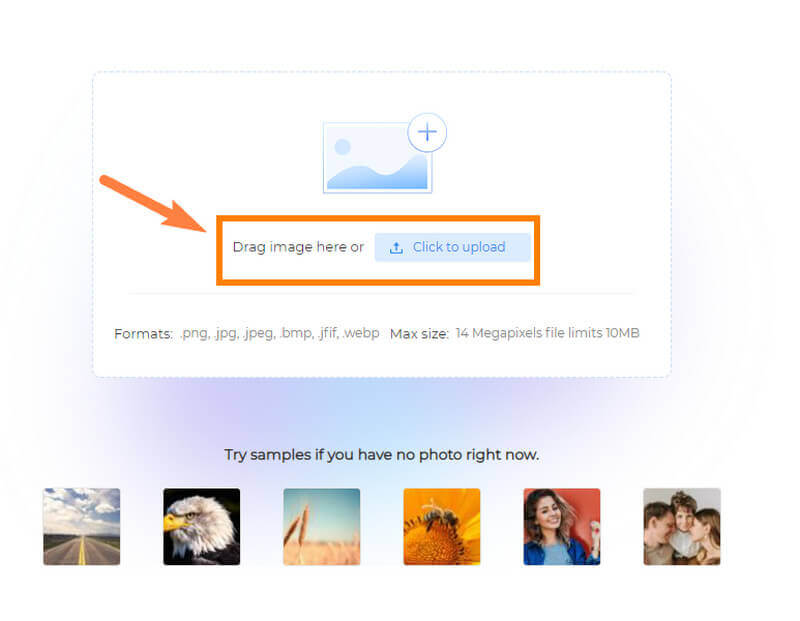
Vaihe 2Kun valokuvasi on jo tallennettu, voit siirtyä osoitteeseen Valitse ominaisuus tai Mittakaava. Paina sitten Aloita käsittely -painiketta aloittaaksesi parannuksen.

Vaihe 3Siirry sen jälkeen osoitteeseen Käsittele kuvavaihtoehto nähdäksesi tuotosi.


![]() AVAide Video Converter
AVAide Video Converter
Kattavin mediamuunnin videon, äänen ja DVD:n muuntamiseksi ilman laadun heikkenemistä.
Osa 2. Usein kysytyt kysymykset valokuvien laadun parantamisesta verkossa
Mikä on korkein valokuvan mitta, jota voin käyttää?
Valokuvassasi olevan kuvan enimmäiskoko on 3000 pikseliä. Joten jos haluat suurentaa valokuvaasi, voit seurata sitä leveyden ja korkeuden mittaa.
Kuinka lisätä kuvan resoluutiota verkossa Androidillani?
Voit käyttää AVAide Image Upscalea puhelimellasi, ja tämä online-työkalu parantaa Android-puhelimesi valokuvia ilmaiseksi!
Voinko parantaa kuvieni laatua Google Kuvissa?
Ei. Google Kuvat ei pysty suurentamaan valokuvan resoluutiota. Sillä on kuitenkin erilaisia tehosteita, joita voit käyttää kuviisi. Vastaanottaja lisätä kuvan resoluutiota, napsauta tästä saadaksesi lisätietoja.
Nyt kun olet nähnyt kahdeksan upeaa valokuvien tehostajat voit käyttää verkossa, voit parantaa kuviasi mukavasti ja sujuvasti. Voit käyttää jokaista niistä eri päivänä, mutta jos haluat tarttua vain yhteen ohjelmaan, valitse AVAide Image Upscaler!
Kuvan skaalausvinkkejä
- Kuinka lisätä kuvan resoluutiota kolmella suositulla tavalla
- Yksinkertaisia tapoja parantaa kuvien laatua välittömästi
- 5 tapaa korjata epäselvä kuva [pöytäkoneille ja mobiililaitteille]
- 8 tapaa lisätä valokuvien resoluutiota verkossa ilmaiseksi
- 13 johtavaa kuvanparannuslaitetta kuvanlaadun parantamiseen
- Muunna matalaresoluutioinen kuva helposti korkearesoluutioiseksi verkossa
- Kuinka lisätä valokuvan resoluutiota Photoshopissa [askel askeleelta]
- 10 parasta kuvan resoluution tehostajaa, joita kannattaa kokeilla
- 10 erinomaista AI Photo Enlarger -työkalua (100% ilmainen)
- 11 parasta valokuvakoon muuttajaa eri alustoille
- 7 tapaa muuttaa kuvan kokoa laadusta tinkimättä
- Kuinka suurentaa kuvaa: 7 parasta tapaa harkita
- Kuvanlaadun korjaaminen kahdella helpolla tavalla (online ja offline)
- Tee HD-valokuva: 5 hämmästyttävää tapaa katsoa eteenpäin verkossa
- Kuinka heikentää kuvanlaatua kolmella vaivattomasti
- Kuvan epätarkkuuden poistaminen: Verkko- ja mobiilialustoille
- 5 yksinkertaista tapaa tehdä kuvasta selkeämpi
- Kuinka parantaa JPEG/JPG/PNG-resoluutiota viidessä parhaassa ratkaisussa
- Muuta Android- ja iPhone-valokuvan resoluutiota kolmella tavalla

Käytä parasta kuvaa 4K Upscaler Onlineen
Tekoälyteknologiamme parantaa automaattisesti kuviesi laatua, poistaa kohinaa ja korjaa epäselvät kuvat verkossa.
KOKEILE NYT






